“如何重置LG手機?我發現我的LG G4手機越來越慢,有時甚至停止工作。有人在向我展示如何以更安全的方式生產LG手機嗎?” -琳達
您的Android智能手機越來越慢嗎? 您的Android智能手機是否凍結或沒有響應? 不記得屏幕密碼了嗎? 然後,您的Android手機可能需要恢復出廠設置或進行主重置。 在設備上恢復出廠設置時,設備中存儲的所有信息或文件將被完全刪除,並且將恢復原始的製造商設置。 為了幫助Linda和其他想要重置LG手機的用戶,本文準備介紹約3種LG手機工廠重置方法。


如果LG手機被凍結或忘記了輸入密碼,則進入Android恢復模式是硬重置LG手機的一種理想方法。 您可以使用組合鍵將LG手機恢復出廠設置。
關閉LG手機的電源。 如果你的 手機被凍結 而且您無法關閉它,只需直接拉出電池然後再放回去即可。
同時按住電話背面的降低音量鍵和電源/鎖定鍵。
LG徽標出現在屏幕上後,鬆開“電源”鍵一秒鐘,但是,請立即按住並再次按下該鍵。
進入Android恢復模式後,使用音量按鈕導航至菜單,找到並選擇“恢復出廠設置/擦除數據”模式。 重置手機後,等待還原過程完成,它將恢復為出廠默認設置。
重置LG手機的步驟類似於 重設HP之類的計算機,這需要您按照指導步驟執行。
您也可以從設置菜單執行恢復出廠設置。 當您的LG手機當機或安裝任何導致凍結的應用程序無響應時,此方法很有用。

步驟 1 轉到主屏幕並導航到“應用程序”。
步驟 2 單擊“設置”,然後選擇“備份和重置”選項。
步驟 3 選擇“恢復出廠設置”>“重置電話”。
步驟 4 單擊“確定”按鈕進行確認。
那是一種快速簡便的方法。 然後,您的LG手機的所有內部存儲都將被擦除。 如果您還想刪除Android SD卡上的所有數據,則可以在重置過程之前選中“格式化SD卡”。
丟失了LG並想在數據洩漏的情況下重置設備? 忘記了屏幕密碼? 另一個有用的方法是使用Android設備管理器。
Android Device Manager是Google Inc.支持的Android管理服務,可讓用戶使用Google帳戶控制其Android手機,平板電腦和其他Android設備。 除了查找,響鈴和鎖定android等主要功能外,該服務還可以讓您硬重置Android設備。
步驟 1 如果您安裝過LG手機,請安裝Android設備管理器應用程序。 如果沒有,請從Google Play商店下載該應用程序。
步驟 2 登錄您的Google帳戶,您將找到列出的已配置的Android設備。
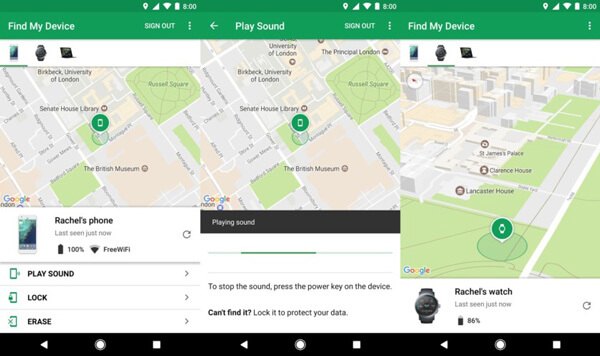
步驟 3 點擊LG手機旁邊顯示的箭頭,然後選擇需要重置的設備。
步驟 4 點擊“擦除”的第三個選項以遠程刪除LG手機上存在的數據。
步驟 1 如果您安裝過LG手機,請安裝Android設備管理器應用程序。 如果沒有,請從Google Play商店下載該應用程序。
步驟 2 從設備列表中選擇您的LG設備。 單擊設備名稱旁邊的箭頭,您將看到該設備的位置。
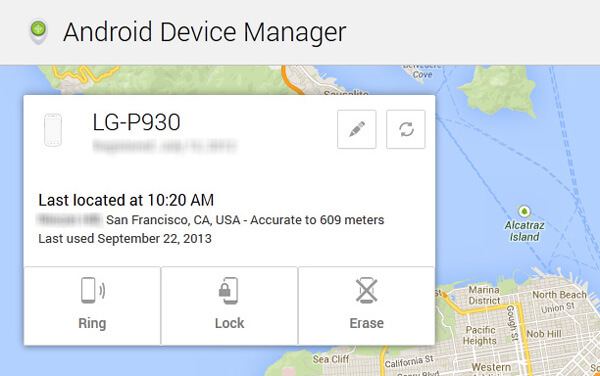
步驟 3 選擇了要刪除的設備後,您會發現三個選項,分別是“ Ring”,“ Lock”和“ Erase”,如下所示。
步驟 4 點擊“擦除”的第三個選項可立即刪除數據。
重置LG手機之前,最好備份重要的數據和文件,以備重置後恢復。 這裡Aiseesoft 適用於Android的FoneLab出色的LG數據備份,將是您的最佳選擇。
步驟 1 將Android連接到PC
在PC或Mac上下載並安裝Android版FoneLab。 選擇“ Android數據恢復”選項。 用USB電纜將LG手機插入PC。

步驟 2 啟用USB調試
您需要在Android手機上調試USB模式。 之後,在您的Android手機上點擊“確定”以獲取權限。

步驟 3 掃描Android手機
選擇您要掃描和備份的文件類型。 在這裡,我們將看到各種數據類型,例如聯繫人,消息,消息附件,WhatsApp數據,圖片庫,音頻,視頻,文檔等。只需選中數據類型旁邊的框,然後單擊“下一步”即可開始掃描您的Android手機。

步驟 4 備份Android數據
掃描您的Android手機將需要一些時間,尤其是對於文件較大的手機。 然後在掃描結果中,從左側邊欄中選擇數據,然後在右側窗口中查看詳細信息。 選中要備份的數據類型,然後單擊“恢復”以將數據從Android手機保存到計算機。
